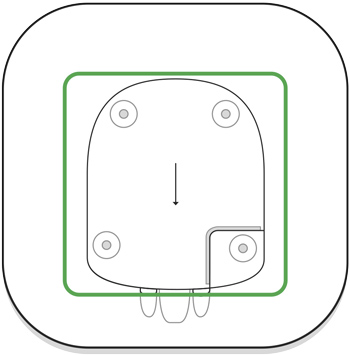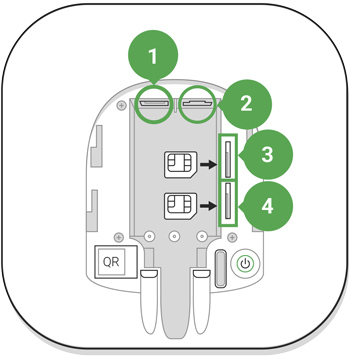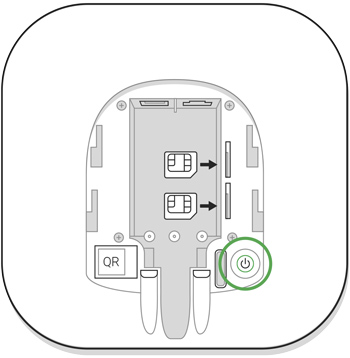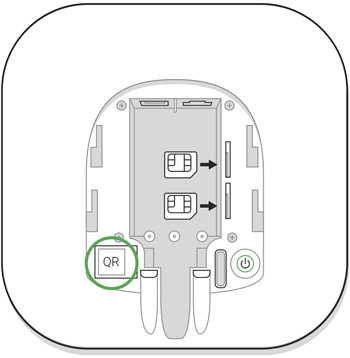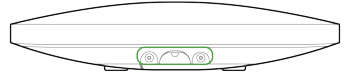إنَّ جهاز Hub Plus هو جهاز مركزي لنظام Ajax الأمني، ينسق الأجهزة المتصلة، ويتفاعل مع المستخدم والشركة الأمنية. وتم تطويره للاستخدام الداخلي فقط.
يتطلب جهاز Hub Plus وصولاً إلى الإنترنت للاتصال بخادم Ajax Cloud السحابي، حتى يتسنى تهيئته والتحكم فيه من أي نقطة في العالم، ونقل إشعارات الأحداث، وتحديث البرنامج. في حين يتم تخزين البيانات الشخصية وسجلات تشغيل النظام ضمن عملية حماية متعددة المستويات، ويتم تبادل المعلومات مع جهاز Hub Plus عبر قناة مشفرة على مدار 24 ساعة.
عند الاتصال بخادم Ajax Cloud السحابي، يمكن للنظام استخدام اتصال إيثرنت، وشبكة Wi-Fi، وشبكة النظام العالمي للاتصالات المتنقلة “GSM”.
يرجى استخدام كل قنوات الاتصال هذه لضمان اتصال أكثر موثوقية بين لوحة التحكم وخادم Ajax Cloud السحابي.
يمكن التحكم في جهاز Hub Plus عبر التطبيق المُخصَّص لنظام التشغيل iOS، أو Android، أو macOS، أو Windows. إذ يتيح التطبيق الاستجابة الفورية لأي إشعارات واردة من النظام الأمني.
اتَّبِع الرابط لتنزيل التطبيق لنظام التشغيل لديك:
يمكن للمستخدم تخصيص الإشعارات في إعدادات لوحة التحكم. اختر ما يناسب احتياجاتك أكثر: سواء الإشعارات الفورية، أو الرسائل القصيرة، أو المكالمات. إذا كان نظام Ajax متصلاً بمحطة المراقبة المركزية، فسيتم إرسال إشارة الإنذار إليها مباشرةً، مع تخطي خادم Ajax Cloud السحابي.
تدعم لوحة التحكم Hub Plus توصيل ما يصل إلى 150 جهاز Ajax. ويضمن بروتوكول Jeweller اللاسلكي المشفر اتصالاً موثوقًا به بين الأجهزة على مسافة تصل إلى 2 كم في خط الرؤية.
استخدِم السيناريوهات لأتمتة النظام الأمني وتقليل عدد الإجراءات الروتينية. واضبط جدول الأمان، وإجراءات البرامج لأجهزة الأتمتة (Relay، أو WallSwitch، أو Socket) استجابةً لأي إنذار، أو ضغطة زر Button أو حسب الجدول الزمني. يمكن إنشاء السيناريو عن بُعد من تطبيق Ajax.
المقابس والمؤشر
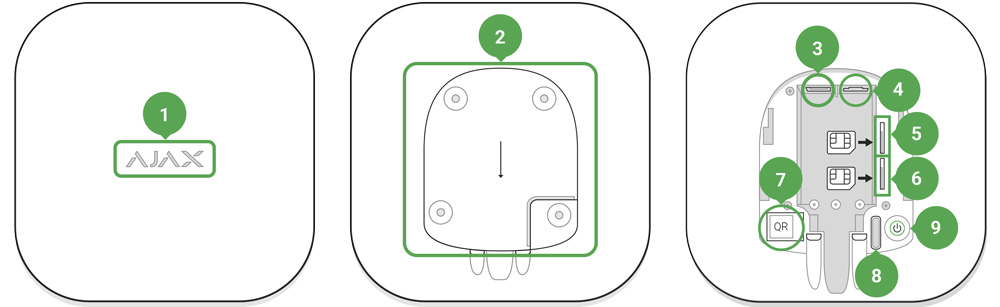
- يشير شعار LED إلى حالة لوحة التحكم
- لوحة التركيب SmartBracket (مطلوب وجود جزء مثقوب لتشغيل خاصية الحماية من التلاعب في حال وجود أي محاولة لتفكيك لوحة التحكم).
- مقبس كابل الإمداد بالطاقة
- مقبس لكابل إيثرنت
- فتحة لبطاقة SIM الصغيرة
- فتحة لبطاقة SIM الصغيرة
- رمز QR
- زر الحماية من التلاعب
- زر “التشغيل”
مؤشر LED
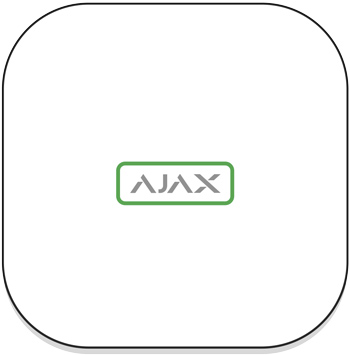
يضيء شعار Ajax على الجزء الأمامي للوحة التحكم باللون الأحمر أو الأبيض أو الأخضر بحسب حالة الإمداد بالطاقة أو اتصال الإنترنت.
| الحدث | مؤشر LED |
| توصيل قناتي اتصال على الأقل – شبكة Wi-Fi أو إيثرنت (Ethernet) أو بطاقة SIM. | إضاءة باللون الأبيض |
| توصيل قناة اتصال واحدة | إضاءة باللون الأخضر |
| لوحة التحكم غير متصلة بالإنترنت أو لا يوجد أي اتصال مع خادم Ajax Cloud | إضاءة باللون الأحمر |
| لا توجد طاقة | إضاءة لمدة 3 دقائق، ثم وميض كل 10 ثوانٍ. يعتمد لون المؤشر على عدد قنوات الاتصال المتصلة |
الاتصال بالشبكة
- افتح غطاء لوحة التحكم عن طريق إزاحته لأسفل بقوة.
كن حذرًا ولا تتسبب في تلف خاصية الحماية من التلاعب التي تحمي لوحة التحكم من التفكيك!
- قم بتوصيل كابلي الإيثرنت والإمداد بالطاقة بالمقابس.
1 — مقبس الطاقة
2 — مقبس إيثرنت
3،4 — منافذ لتوصيل بطاقات SIM صغيرة - اضغط ضغطة طويلة على زر الطاقة لمدة ثانيتين حتى يضيء الشعار.
تحتاج لوحة التحكم إلى دقيقتين تقريبًا لتحدد قنوات الاتصال المتاحة.
يشير لون الشعار الأبيض أو الأخضر الفاتح إلى أن لوحة التحكم متصلة بخادم Ajax Cloud السحابي.
إذا لم يتم الاتصال بشبكة الإيثرنت تلقائيًا، فقم بتعطيل خادم الوكيل، وخاصية الفلترة بحسب عناوين MAC، ثم فعِّل بروتوكول ضبط المضيف الديناميكي (DHCP) في إعدادات جهاز التوجيه: حينئذ ستتلقَّى لوحة التحكُّم عنوان IP. أثناء عملية الإعداد التالية في تطبيق الهاتف الجوَّال، ستتمكن من تعيين عنوان IP ثابت.
لتوصيل لوحة التحكُّم بشبكة النظام العالمي للاتصالات المتنقلة “GSM”، تحتاج إلى بطاقة SIM مصغرة مع طلب رمز PIN معطل (يمكنك تعطيله باستخدام الهاتف الجوَّال) ومبلغ كافٍ على الحساب لدفع ثمن خدمات GPRS، وخدمات الرسائل القصيرة، والمكالمات.
في بعض المناطق، تُباع لوحة التحكم Hub Plus ومعها بطاقة SIM.
إذا لم تتصل لوحة التحكُّم بخادم Ajax Cloud السحابي عبر شبكة النظام العالمي للاتصالات المتنقلة “GSM”، فاستخدِم شبكة إيثرنت لإعداد معلمات الشبكة في التطبيق. ولإعداد نقطة الوصول واسم المستخدم وكلمة المرور بصورة صحيحة، يُرجى الاتصال بخدمة الدعم لدى المُشغِّل.
لاستخدام اتصال Wi-Fi، انتقِل إلى إعدادات لوحة التحكم — قائمة Wi-Fi — وحدِّد نقطة الوصول ثم أدخِل كلمة مرور الشبكة.
حساب Ajax
يمكن للمستخدم الذي يمتلك حقوق المسؤول تهيئة نظام Ajax الأمني عبر التطبيق. ويتم تشفير حساب المسؤول الذي يحتوي على معلومات لوحات التحكم المُضافة، ثم إضافته إلى خادم Ajax Cloud السحابي.
يتم تخزين جميع معلمات نظام Ajax الأمني والأجهزة المتصلة التي حددها المستخدم محليًا على لوحة التحكم. وترتبط هذه المعلمات ارتباطًا وثيقًا بلوحة التحكم: ولا يؤثر تغيير مسؤول لوحة التحكم على إعدادات الأجهزة المتصلة.
يمكن استخدام رقم هاتف واحد لإنشاء حساب Ajax واحد فقط.
أنشئ حساب Ajax في التطبيق باتّباع الدليل المفصَّل. وكجزء من الإجراءات، سيتعين عليك تأكيد بريدك الإلكتروني ورقم هاتفك.
يتيح حساب Ajax دمج الأدوار: إذ يمكن أن تكون مسؤولاً عن إحدى لوحات التحكم، ومستخدمًا عاديًا في لوحة تحكم أخرى.
إضافة لوحة التحكم إلى تطبيق Ajax
يُعدّ منح حق الوصول إلى جميع وظائف النظام (لعرض الإشعارات على وجه الخصوص) شرطًا إلزاميًا للتحكم في نظام Ajax الأمني عبر الهاتف الذكي/الجهاز اللوحي.
- سجِّل الدخول إلى حسابك.
- افتح قائمة إضافة لوحة تحكم وحدِّد طريقة التسجيل: إما يدويًا أو عبر الإرشادات التفصيلية.
- في مرحلة التسجيل، اكتب اسم لوحة التحكم وامسح رمز QR الموجود أسفل الغطاء (أو أدخِل مفتاح التسجيل يدويًا).
. - انتظر حتى يتم تسجيل لوحة التحكم وتظهر على واجهة التطبيق.
التثبيت
قبل تثبيت لوحة التحكم، تأكَّد من تحديد الموقع الأمثل: تستقبل بطاقة SIM استقبالًا متسقًا، وتم اختبار جميع الأجهزة للاتصال اللاسلكي، ولوحة التحكم مخفية عن الرؤية المباشرة.
تم تطوير الجهاز للاستخدام الداخلي فقط.
يجب تثبيت لوحة التحكم جيدًا بالسطح (رأسيًا أو أفقيًا). ولا نوصي باستخدام شريط لاصق: فهو لا يضمن تثبيت لوحة التحكم بصورة آمنة ويجعل من السهل إزالة الجهاز.
لا تضع لوحة التحكم:
- خارج المبنى (في الهواء الطلق)؛
- بالقرب من أي أجسام معدنية تسبب تلاشيًا وحجبًا للإشارة اللاسلكية أو داخلها؛
- في الأماكن حيث تكون إشارة النظام العالمي للاتصالات المتنقلة “GSM” ضعيفة؛
- بالقرب من مصادر التداخل اللاسلكي: أقل من 1 متر من جهاز التوجيه وكابلات الطاقة؛
- في أماكن ذات درجة حرارة ورطوبة أعلى من الحدود المسموح بها.
تثبيت لوحة التحكم
- ثبت غطاء لوحة التحكم على السطح باستخدام البراغي المرفقة. عند استخدام أي ملحقات تثبيت أخرى، تأكَّد من أنها لا تتسبب في تلف غطاء لوحة التحكم أو تشويهه.
- ضع لوحة التحكم على الغطاء وقم بتثبيتها باستخدام البراغي المرفقة.
لا تقلب لوحة التحكم عند التوصيل عموديًا (على سبيل المثال، على الحائط). عند التثبيت بشكل صحيح، يمكن قراءة شعار Ajax أفقيًا.
يمنع تثبيت لوحة التحكم على الغطاء باستخدام براغي أي تحريك عرضي للوحة التحكم، ويُقلِّل من مخاطر سرقة الجهاز.
مع تثبيت لوحة التحكم بإحكام، ستؤدي محاولة إزالتها إلى تشغيل خاصية الحماية من التلاعب، ويرسل النظام إشعارًا.
الغرف الموجودة في تطبيق Ajax
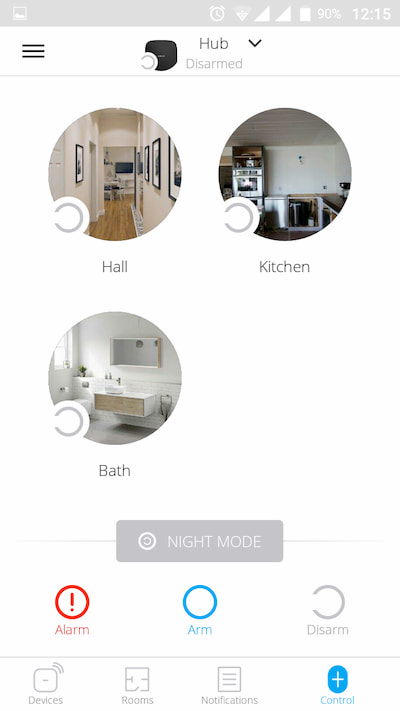
تُستخدَم الغرف الافتراضية لتجميع الأجهزة المتصلة. ويمكن للمستخدم إنشاء ما يصل إلى 50 غرفة، مع وضع كل جهاز في غرفة واحدة فقط.
بدون إنشاء الغرفة، لن يتمكن المستخدِم من إضافة أجهزة في تطبيق Ajax!
إنشاء غرفة وإعدادها
يتم إنشاء الغرفة في التطبيق عبر قائمة إضافة غرفة.
يرجى تحديد اسم للغرفة، وإرفاق (أو التقاط) صورة اختياريًا: فهي تساعد في العثور على الغرفة المطلوبة في القائمة بسرعة.
بالضغط على زر الترس يمكنك الانتقال إلى قائمة إعدادات الغرف.
لحذف الغرفة، انقل جميع الأجهزة إلى غرف أخرى باستخدام قائمة إعداد الجهاز. وسيؤدي حذف الغرفة إلى مسح جميع إعداداتها.
توصيل الأجهزة
لا تدعم لوحة التحكم وحدات الدمج uartBridge وocBridge Plus.
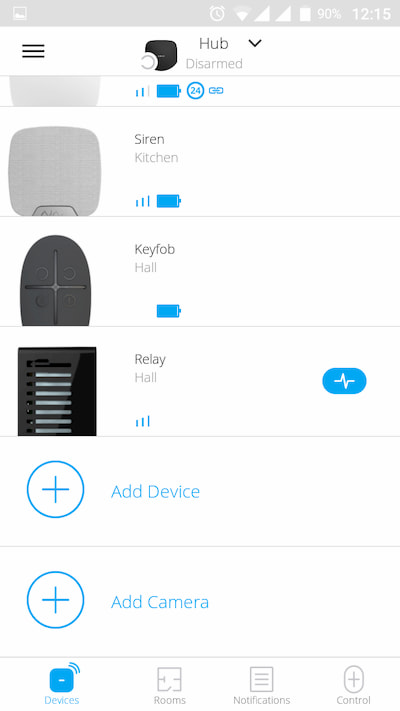
أثناء تسجيل لوحة التحكم لأول مرة في التطبيق، سيُطلب منك إضافة أجهزة لحماية الغرفة. وعلى الرغم من ذلك، يمكنك الرفض والعودة إلى تلك الخطوة لاحقًا.
يمكن للمستخدِم إضافة الجهاز فقط عند إيقاف تفعيل النظام الأمني!
- افتح الغرفة في التطبيق وحدِّد الخيار إضافة جهاز.
- امنح الجهاز اسمًا، وامسح كود QR (أو أدخِل المُعرِّف يدويًا)، ثم اختر الغرفة وانتقِل إلى الخطوة التالية.
- عندما يبدأ التطبيق في البحث ويبدأ العد التنازلي، قم بتشغيل الجهاز: سيومض مؤشر LED الخاص به مرة واحدة. لتتم عملية الاكتشاف والإقران، ينبغي أن يكون الجهاز موجودًا داخل منطقة تغطية الشبكة اللاسلكية للوحة التحكم (عند هدف محمي واحد).
يتم إرسال طلب الاتصال لفترة قصيرة في لحظة تشغيل الجهاز.
إذا فشل الاتصال في المحاولة الأولى، فأوقف تشغيل الجهاز لمدة 5 ثوانٍ ثم أعد المحاولة.
حالات لوحة التحكم
الرموز
تعرض الأيقونات بعض حالات لوحة التحكم Hub Plus. يمكنك رؤيتها في تطبيق Ajax، من قائمة الأجهزة .
| الرموز | المعنى |
| متصل عبر الجيل الثاني (2G) | |
| متصل عبر الجيل الثالث (3G) | |
| بطاقة SIM غير مثبّتة | |
| بطاقة SIM معيبة أو تتضمن رمز PIN عليها | |
| مستوى شحن بطارية لوحة التحكم. يتم عرضه بمقدار متزايد قيمته 5% | |
| تم اكتشاف عطل في لوحة التحكم. القائمة متوفرة في قائمة حالات لوحة التحكم | |
| تم توصيل لوحة التحكم مباشرة بمحطة المراقبة المركزية للمؤسسة الأمنية | |
| فقدت لوحة التحكم الاتصال بمحطة المراقبة المركزية للمؤسسة الأمنية عبر الاتصال المباشر |
الحالات
يمكن العثور على الحالات في تطبيق Ajax:
- انتقِل إلى علامة التبويب الأجهزة
.
- اختر Hub Plus من القائمة.
| المعلمة | المعنى |
| العطل |
انقر فوق يظهر هذا الحقل فقط عند اكتشاف وجود عطل |
| قوة الإشارة الخلوية | تعرض قوة الإشارة لشبكة الهاتف الجوَّال لبطاقة SIM النشطة. نوصي بتركيب المركز في أماكن حيث تكون قوة الإشارة شرطتين إلى 3 شرطات. إذا كانت قوة الإشارة ضعيفة، لن يتمكن المركز من الاتصال أو إرسال الرسائل النصية القصيرة عن الحدث أو الإنذار |
| شحن البطارية |
مستوى شحن بطارية الجهاز. يُعرَض كنسبة مئوية |
| الغطاء | حالة خاصية الحماية من التلاعب التي تستجيب عند محاولات تفكيك لوحة التحكم:
|
| مصدر الطاقة الخارجي | حالة اتصال مصدر الطاقة الخارجي:
|
| الاتصال | حالة الاتصال بين لوحة التحكم وخادم Ajax Cloud السحابي:
|
| البيانات الخلوية | حالة اتصال لوحة التحكم بالإنترنت عبر بيانات الهاتف:
إذا كان حساب لوحة التحكم يحتوي على رصيد كافٍ أو رسائل نصية قصيرة/مكالمات إضافية، فستتمكن من إجراء الاتصالات وإرسال الرسائل النصية القصيرة حتى لو كانت الحالة المعروضة في هذا الحقل غير متصل |
| بطاقة SIM نشطة | عرض بطاقة SIM النشطة: بطاقة SIM 1 أو بطاقة SIM 2 |
| بطاقة SIM 1 | رقم بطاقة SIM المثبّتة في المنفذ الأول. انسخ الرقم بالنقر فوقه |
| بطاقة SIM 2 | رقم بطاقة SIM المثبّتة في المنفذ الثاني. انسخ الرقم بالنقر فوقه |
| شبكة Wi-Fi |
حالة اتصال لوحة التحكم بالإنترنت عبر شبكة Wi-Fi. لتحقيق قدر أكبر من الموثوقية، يوصى بتركيب لوحة التحكم في الأماكن التي تكون فيها قوة الإشارة شرطتين إلى 3 شرطات |
| اتصال إيثرنت | حالة اتصال لوحة التحكم بالإنترنت عبر اتصال إيثرنت:
|
| متوسط الضوضاء (ديسيبل مللي وات) |
مستوى طاقة الضوضاء عند ترددات Jeweller في موقع تثبيت لوحة التحكم. القيمة المقبولة هي 80 ديسيبل مللي وات أو أقل |
| محطة المراقبة | حالة الاتصال المباشر للوحة التحكم بمحطة المراقبة المركزية للمؤسسة الأمنية:
إذا ظهر هذا الحقل، فستستخدم الشركة الأمنية اتصالاً مباشرًا لاستلام الأحداث وإنذارات النظام الأمني |
| طراز لوحة التحكُّم (Hub) | اسم طراز لوحة التحكم |
| إصدار الجهاز | إصدار الجهاز. تعذر التحديث |
| البرنامج الثابت | إصدار البرنامج الثابت. يمكن التحديث عن بُعد |
| المعرِّف | المعرِّف/الرقم التسلسلي: يوجد أيضًا على صندوق الجهاز وعلى لوحة الدائرة الكهربائية للجهاز وعلى كود QR أسفل لوحة التثبيت SmartBracket |
الإعدادات
يمكن تغيير الإعدادات في تطبيق Ajax:
- انتقِل إلى علامة التبويب الأجهزة
.
- اختر Hub Plus من القائمة.
- انتقِل إلى الإعدادات بالنقر فوق الأيقونة
.
لاحظ أنه بعد تغيير الإعدادات، ينبغي النقر فوق الزر رجوع لحفظها.
الصورة الرمزية هي صورة عنوان مخصصة لنظام Ajax الأمني. تظهر في قائمة تحديد لوحة التحكم وتساعد في التعرف على الهدف المطلوب.
لتغيير الصورة الرمزية أو تعيينها، اضغط على رمز الكاميرا وحدِّد الصورة المرغوبة.
اسم لوحة التحكم. يظهر في رسالة نصية قصيرة ونص الإشعار الفوري. يمكن أن يحتوي الاسم على ما يصل إلى 12 حرفًا سيريليًا أو ما يصل إلى 24 حرفًا لاتينيًا.
لتغيير الاسم، اضغط على رمز القلم الرصاص وأدخِل اسم لوحة التحكم المطلوب.
المستخدمون — إعدادات المستخدم للنظام الأمني: الحقوق الممنوحة للمستخدمين وكيف يرسل لهم النظام الأمني إشعارات بالأحداث والإنذارات.
لتغيير إعدادات المستخدم، انقر فوق مقابل اسم المستخدم.
إيثرنت — الإعدادات الخاصة باتصال الإنترنت السلكي.
- إيثرنت — يتيح لك تمكين أو تعطيل الاتصال بشبكة إيثرنت على لوحة التحكم.
- بروتوكول التهيئة الديناميكية للمضيف (DHCP)/ثابت — اختيار نوع عنوان IP للوحة التحكم للاستقبال: ديناميكي أو ثابت
- عنوان IP — عنوان IP للوحة التحكم
- قناع الشبكة الفرعية — قناع الشبكة الفرعية الذي تعمل لوحة التحكم من خلاله
- جهاز التوجيه — البوابة التي تستخدمها لوحة التحكم
- نظام اسم النطاق “DNS” — نظام اسم النطاق الخاص بلوحة التحكم
شبكة Wi-Fi — الإعدادات الخاصة باتصال الإنترنت شبكة Wi-Fi. تعرض القائمة العامة جميع الشبكات المتاحة للوحة التحكم.
- شبكة Wi-Fi — يتيح لك تمكين أو تعطيل شبكة Wi-Fi للوحة التحكم. بعد الضغط على الزر [i]، تُفتح إعدادات الشبكة:
- بروتوكول التهيئة الديناميكية للمضيف (DHCP)/ثابت — اختيار نوع عنوان IP للوحة التحكم للاستقبال: ديناميكي أو ثابت
- عنوان IP — عنوان IP للوحة التحكم
- قناع الشبكة الفرعية — قناع الشبكة الفرعية الذي تعمل لوحة التحكم من خلاله
- جهاز التوجيه — البوابة التي تستخدمها لوحة التحكم
- نظام اسم النطاق “DNS” — نظام اسم النطاق الخاص بلوحة التحكم
- تجاهل هذه الشبكة — بعد الضغط، تمسح لوحة التحكم إعدادات الشبكة ولا تعد متصلة بها
النظام العالمي للاتصالات المتنقلة “GSM” — تمكين/تعطيل الاتصال الخلوي وإعداد الاتصالات والتحقُّق من الحساب.
- البيانات الخلوية — تعمل على تعطيل أو تمكين بطاقات SIM في لوحة التحكم
- التجوال — إذا كان مفعّلاً، يمكن لبطاقات SIM المثبَّتة في لوحة التحكم العمل في وضع التجوال
- تجاهل خطأ تسجيل الشبكة – عند تنشيط هذا الإعداد، تتجاهل لوحة التحكم الأخطاء عند محاولة الاتصال عبر بطاقة SIM. فعِّل هذا الخيار إذا لم تتمكن بطاقة SIM من الاتصال بالشبكة
- تعطيل فحص الاتصال قبل الاتصال – عند تنشيط هذا الإعداد، تتجاهل لوحة التحكم أخطاء اتصال المُشغِّل. فعِّل هذا الخيار إذا لم تتمكن بطاقة SIM من الاتصال بالشبكة
- بطاقة SIM 1 — تعرض رقم بطاقة SIM المثبّتة. انقر فوق الحقل للانتقال إلى إعدادات بطاقة SIM
- بطاقة SIM 2 — تعرض رقم بطاقة SIM المثبّتة. انقر فوق الحقل للانتقال إلى إعدادات بطاقة SIM
إعدادات بطاقة SIM
إعدادات الاتصال
- نقطة الوصول (APN) واسم المستخدم وكلمة المرور — الإعدادات الخاصة بالاتصال بالإنترنت عبر بطاقة SIM. لمعرفة إعدادات شركة الاتصالات، تواصل مع خدمة دعم مقدم الخدمات التابع له.
استخدام بيانات الهاتف
- الوارد — مقدار البيانات المستلمة لدى لوحة التحكم. تُعرض بالكيلوبايت “KB” أو الميجابايت “MB”.
- الصادر — مقدار البيانات المرسلة من لوحة التحكم. تُعرض بالكيلوبايت “KB” أو الميجابايت “MB”.
يُرجى مراعاة أن البيانات المحسوبة في لوحة التحكم قد تختلف عن إحصاءات شركة الاتصالات التابع لها.
إعادة ضبط الإحصاءات — إعادة ضبط الإحصاءات في حركة الوارد والصادر.
التحقُّق من الرصيد
- كود USSD — أدخِل الكود المستخدم للتحقُّق من الرصيد في هذا الحقل. على سبيل المثال، *111#. بعد ذلك، اضغط على التحقُّق من الرصيد لإرسال الطلب. ستظهر النتيجة أسفل الزر.
الحدود الجغرافية — إعداد رسائل التذكير الخاصة بتفعيل/إيقاف تفعيل النظام الأمني عند عبور منطقة محددة. يتم تحديد موقع المستخدم باستخدام نظام تحديد المواقع العالمي (GPS) للهاتف الذكي.
المجموعات — إعداد وضع المجموعة. يتيح لك ذلك:
- إدارة الأوضاع الأمنية لأماكن منفصلة أو مجموعات الكاشفات.
على سبيل المثال، يتم تفعيل النظام في المكتب بينما يعمل جهاز التنظيف في المطبخ. - وضع حد لإمكانية الوصول إلى خاصية التحكم في الأوضاع الأمنية.
على سبيل المثال، عدم منح موظفي قسم التسويق إمكانية الوصول إلى المكتب القانوني.
تحديد الجدول الزمني للأمن — تفعيل/إيقاف تفعيل النظام الأمني حسب الجدول الزمني.
منطقة اختبار الاكتشاف — تشغيل اختبار منطقة الاكتشاف للكاشفات المتصلة. يحدد الاختبار المسافة الكافية للكاشفات لتسجيل الإنذارات.
Jeweller — إعداد الفاصل الزمني لفحص اتصال الكاشف بلوحة التحكم. تُحدِّد الإعدادات مدى تكرار اتصال لوحة التحكم بالأجهزة ومدى السرعة المكتشفة لفقدان الاتصال.
- الفاصل الزمني لفحص اتصال الكاشف — يتم إعداد وتيرة تحقق لوحة التحكم من الأجهزة المتصلة في نطاق بين 12 إلى 300 ثانية (36 ثانية افتراضيًا)
- عدد الحزم غير المستلمة للتأكُّد من فشل الاتصال — عداد الحزم غير المستلمة (8 حزم افتراضيًا).
يتم احتساب الفترة الزمنية قبل إطلاق الإنذار بفقدان الاتصال بين لوحة التحكم والجهاز بحسب المعادلة التالية:
الفاصل الزمني لفحص الاتصال* (عدد الحزم غير المستلمة + حزمة تصحيح واحدة).
يعني الفاصل الزمني لفحص الاتصال الأقصر (بالثواني) توصيل أسرع للأحداث بين لوحة التحكم والأجهزة المتصلة؛ ولكن يُقلِّل الفاصل الزمني لفحص الاتصال القصير من عمر البطارية. وفي الوقت نفسه، تُرسَل الإنذارات فورًا بغض النظر عن الفاصل الزمني لفحص الاتصال.
لا نوصي بتقليل الإعدادات الافتراضية لفترة فحص الاتصال والفاصل الزمني.
لاحظ أن الفاصل الزمني يحدِّد العدد الأقصى للأجهزة المتصلة:
| الفاصل الزمني، بالثواني | الحد الأقصى للأجهزة المتصلة |
| 12 | 39 |
| 24 | 79 |
| 36 | 119 |
| 48 | 150 |
بغض النظر عن الإعدادات، تدعم لوحة التحكم 10 صفارات إنذار متصلة كحد أقصى!
الخدمة هي مجموعة من إعدادات خدمة لوحة التحكم. وهي مقسّمة إلى مجموعتين: إعدادات عامة وإعدادات متقدمة.
الإعدادات العامة
المنطقة الزمنية
تحديد المنطقة الزمنية التي تعمل لوحة التحكم بها. تُستخدَم للسيناريوهات المحددة بحسب الجدول الزمني. لذلك، قبل إنشاء السيناريوهات، عيّن المنطقة الزمنية الصحيحة.
سطوع مؤشر LED
ضبط سطوع إضاءة LED الخلفية لشعار لوحة التحكم. حدِّد النطاق من 1 إلى 10. القيمة الافتراضية هي 10.
التحديث التلقائي للبرنامج الثابت
إعداد التحديثات التلقائية للبرنامج الثابت OS Malevich.
- عند التمكين، يتم تحديث البرنامج الثابت تلقائيًا عندما يتوفر إصدار جديد وعندما لا يكون النظام مفعلاً وعند الاتصال بمصدر طاقة خارجي.
- عند التعطيل، لا يتم تحديث النظام تلقائيًا. إذا توفر إصدار جديد للبرنامج الثابت، فسيعرض التطبيق تحديث OS Malevich.
سجلات نظام لوحة التحكم
السجلات هي ملفات تتضمن معلومات عن تشغيل النظام. يمكنها المساعدة على تصنيف المشاكل في حالات الأخطاء أو الأعطال.
تتيح لك الإعدادات تحديد قناة الإرسال لسجلات لوحة التحكم أو تعطيل تسجيل السجلات:
- اتصال إيثرنت
- شبكة Wi-Fi
- لا يوجد — السجلات معطّلة
لا نوصي بتعطيل السجلات فقد تكون تلك المعلومات مهمة في حال حدوث أخطاء في تشغيل النظام!
الإعدادات المتقدمة
تعتمد قائمة إعدادات لوحة التحكم المتقدمة على نوع التطبيق: قياسي أوPRO.
| نظام Ajax الأمني | Ajax PRO |
| الاتصال بالخادم إعدادات صفارات الإنذار إعدادات كاشفات الحرائق التحقُّق من سلامة النظام |
معالج الإعدادات PD 6662 الاتصال بالخادم إعدادات صفارات الإنذار إعدادات كاشفات الحرائق التحقق من سلامة النظام تأكيد الإنذار الاستعادة بعد الإنذار عملية التفعيل/إيقاف التفعيل الإيقاف التلقائي للأجهزة |
معالج الإعدادات PD 6662
يفتح الدليل المفصّل عن كيفية إعداد نظامك ليمتثل للمعايير الأمنية البريطانية (PD 6662:2017).
الاتصال بالخادم
تتضمن القائمة الإعدادات الخاصة بالاتصال بين لوحة التحكم وخادم Ajax Cloud السحابي:
- الفاصل الزمني لفحص اتصال لوحة التحكم بالخادم، بالثواني وتيرة إرسال فحوصات الاتصال من لوحة التحكم لخادم Ajax Cloud السحابي. يتم التحديد في نطاق من 10 إلى 300 ثانية. القيمة الافتراضية الموصى بها هي 60 ثانية.
- تأخير إنذار فشل اتصال الخادم، بالثواني إنه تأخير لتقليل خطر الإنذار الزائف المرتبط بفقدان الاتصال بخادم Ajax Cloud السحابي. ويتم تنشيطه بعد 3 محاولات غير ناجحة بين الخادم ولوحة التحكم. كذلك يتم ضبط التأخير في نطاق من 30 إلى 600 ثانية. القيمة الافتراضية الموصى بها هي 300 ثانية.
يتم احتساب الفترة الزمنية لإنشاء رسالة بخصوص فقدان الاتصال بين لوحة التحكم وخادم Ajax Cloud السحابي باستخدام المعادلة التالية:
(الفاصل الزمني لفحص الاتصال * 3) + فلتر الوقت
باستخدام الإعدادات الافتراضية، يُرسِل خادم Ajax Cloud السحابي تقريرًا عن فقدان اتصال لوحة التحكم بالخادم خلال 8 دقائق:
(60 ثانية * 3) + 300 ثانية = 8 دقائق
- تلقي أحداث فقدان اتصال الخادم دون إنذار. يمكن لتطبيقات Ajax إرسال إشعارات عند فقدان الاتصال بين لوحة التحكم والخادم عبر طريقتين: بإرسال إشارة إشعار فوري قياسي أو بإصدار صفارة الإنذار (المُمكَّنة افتراضيًا). وعندما يكون الخيار نشطًا، تأتي الإشعارات عبر إشارة إشعار فوري قياسي.
- الإشعار بفقدان الاتصال عبر القنوات. يمكن لنظام Ajax الأمني إشعار كل من المستخدمين والشركة الأمنية بفقدان الاتصال حتى عبر إحدى قنوات الاتصال.
في هذه القائمة، يمكنك اختيار فقدان الاتصال للقنوات التي سيتم الإبلاغ عنها من قِبَل النظام، وكذلك التأخير في إرسال مثل هذه الإشعارات:
-
- اتصال إيثرنت
- خلوي
- شبكة Wi-Fi
- تأخير إشعار فقدان الاتصال، بالدقيقة — فترة التأخير قبل إرسال إشعار عن فقدان الاتصال عبر إحدى قنوات الاتصال. اضبط النطاق من 3 دقائق إلى 30 دقيقة.
يتم حساب وقت إرسال الإشعار بخصوص فقدان الاتصال عبر إحدى قنوات الاتصال باستخدام المعادلة التالية:
(الفاصل الزمني لفحص الاتصال * 4) + فلتر الوقت + تأخير إشعار فقدان الاتصال
إعدادات صفارات الإنذار
تتضمن القائمة مجموعتين من إعدادات صفارات الإنذار: معلمات تنشيط صفارة الإنذار وإشارة صفارة الإنذار بعد إطلاق الإنذار.
معلمات تنشيط صفارة الإنذار
عند فتح غطاء لوحة التحكم أو الكاشف. إذا كانت مُفعَّلة، تُنشِّط لوحة التحكم صفارات الإنذار المتصلة، إذا كان جسم لوحة التحكم أو الكاشف أو أي جهاز Ajax آخر مفتوحًا.
عند الضغط على زر الخطر داخل التطبيق. عند تفعيل هذه الوظيفة، تُنشِّط لوحة التحكم صفارات الإنذار عند الضغط على زر الخطر في تطبيق Ajax.
يمكنك تعطيل تفاعل صفارات الإنذار عند الضغط على زر الخطر الموجود في مفتاح الأمان اللاسلكي SpaceControl ضمن إعدادات مفتاح الأمان اللاسلكي (الأجهزة ← SpaceContol ← الإعدادات ).
إعدادات إشارة صفارة الإنذار بعد إطلاق الإنذار
هذا الإعداد متوفر فقط في تطبيقات PRO Ajax
يمكن لصفارة الإنذار الإعلام بشأن التحفيز في نظام مُفعَّل بواسطة مؤشر LED. وبفضل هذه الخاصية، يمكن لمستخدمي النظام ودوريات الشركات الأمنية الموجودة في المنطقة معرفة أنه قد تم تحفيز النظام.
إعدادات كاشفات الحرائق
قائمة إعدادات كاشفي الحريق FireProtect وFireProtect Plus. تسمح بإعداد إنذارات مترابطة لكاشفات الحرائق FireProtect.
توصي المعايير الأوروبية حول الحرائق باستخدام هذه الخاصية، وتتطلب طاقة إشارة تحذير بقدرة 85 ديسيبل على الأقل ضمن 3 أمتار من مصدر الصوت، عند نشوب حريق. إذ يوقظ ذلك المستوى من الصوت حتى الشخص النائم تمامًا عند اندلاع حريق. ويمكنك تعطيل كاشفات الحرائق المُحفَّزَة بسرعة باستخدام تطبيق Ajax، أو الزر Button، أو لوحة المفاتيح KeyPad/KeyPad Plus.
التحقُّق من سلامة النظام
إن التحقُّق من سلامة النظام عبارة عن معلمة مسؤولة عن التحقُّق من حالة جميع الأجهزة والكاشفات الأمنية قبل التفعيل. التحقُّق معطّل افتراضيًا.
تأكيد الإنذار
هذا الإعداد متوفر فقط في تطبيقات PRO Ajax
تأكيد الإنذار هو حدث خاص تُرسله لوحة التحكم إلى محطة المراقبة المركزية ومستخدمي النظام في حال تحفيز عدة أجهزة محددة خلال فترة زمنية محددة. وبالاستجابة إلى الإنذارات المؤكدة فقط، تقل الزيارات التي تتفقد من خلالها الشركة الأمنية والشرطة الإنذارات الزائفة .
الاستعادة بعد الإنذار
هذا الإعداد متوفر فقط في تطبيقات PRO Ajax
لا تسمح هذه الخاصية بتفعيل النظام في حال تسجيل الإنذار مُسبقًا. وللتفعيل، ينبغي استعادة النظام بواسطة مستخدِم مُصرَّح له أو مستخدِم PRO. ويتم تحديد أنواع الإنذارات التي تتطلب استعادة النظام عند ضبط الوظيفة.
تستبعد هذه الوظيفة المواقف التي تحدث عندما يُفعِّل المستخدم النظام باستخدام الكاشفات التي تُنشئ إنذارات زائفة.
عملية التفعيل/إيقاف التفعيل
هذا الإعداد متوفر فقط في تطبيقات PRO Ajax
تتيح القائمة تمكين التفعيل خلال مرحلتين، وكذلك ضبط تأخير إرسال الإنذار لعملية إيقاف تفعيل النظام الأمني.
الإيقاف التلقائي للأجهزة
هذا الإعداد متوفر فقط في تطبيقات PRO Ajax
يمكن لنظام Ajax الأمني تجاهل الإنذارات أو الأحداث الأخرى للأجهزة بدون إزالتها من النظام. ووفق إعدادات محددة، لن يتم إرسال إشعارات إلى محطة المراقبة المركزية ومستخدمي النظام الأمني حول أحداث جهاز محدد.
توجد طريقتان للإيقاف التلقائي للأجهزة: من خلال المؤقت ومن خلال عدد الإنذارات.
من الممكن أيضًا تعطيل جهاز محدد يدويًا. اعرف المزيد عن الإيقاف التلقائي للأجهزة يدويًا هنا.
حذف سجل الإشعارات
يحذف النقر فوق الزر جميع الإشعارات في موجز أحداث لوحة التحكم.
محطة المراقبة —الإعدادات للاتصال المباشر بمحطة المراقبة المركزية للشركة الأمنية. ويتم ضبط المعلمات بمعرفة مهندسي الشركة الأمنية. ينبغي مراعاة أنه يمكن إرسال الأحداث والإنذارات إلى محطة المراقبة المركزية للشركة الأمنية حتى بدون تلك الإعدادات.
- البرتوكول — اختيار البرتوكول المُستخدَم في لوحة التحكم لإرسال الإنذارات إلى محطة المراقبة المركزية للشركة الأمنية عبر الاتصال المباشر. البرتوكولات المتاحة: Ajax Translator (معرِّف جهة الاتصال) وبروتوكول منظمة صناعة الأمن (SIA).
- الاتصال عند الطلب. يمكنك تمكين هذا الخيار إذا أردت الاتصال بمحطة المراقبة المركزية (CMS) عند إرسال حدث فقط. وإذا كان الخيار معطّلاً، فسيتم الحفاظ على استمرارية الاتصال. هذا الخيار متوفر فقط لبرتوكول منظمة صناعة الأمن (SIA).
- رقم الهدف المحمي — رقم الهدف المحمي في محطة المراقبة (لوحة التحكم).
عنوان IP الرئيسي
- عنوان IP والمنفذ هما إعدادان لعنوان IP الرئيسي ومنفذ خادم الشركة الأمنية التي يتم إرسال الأحداث والإنذارات إليه.
عنوان IP الثانوي
- عنوان IP والمنفذ هما إعدادان لعنوان IP الثانوي ومنفذ خادم الشركة الأمنية التي يتم إرسال الأحداث والإنذارات إليه.
قنوات إرسال الإنذار
في هذه القائمة، يتم تحديد القنوات لإرسال الإنذارات والأحداث إلى محطة المراقبة المركزية للشركة الأمنية. ويمكن للوحة التحكم Hub Plus إرسال إنذارات وأحداث إلى محطة المراقبة المركزية عبر اتصال إيثرنت، وUMTS، وWi-Fi. ونوصي باستخدام جميع قنوات الاتصال في الوقت نفسه — إذ سيزيد ذلك من موثوقية الإرسال ويوفر حماية ضد حالات الأعطال من جانب شركات الاتصالات.
- اتصال إيثرنت — يتيح إرسال الحدث والإنذار عبر اتصال إيثرنت.
- اتصال النظام العالمي للاتصالات المتنقلة “GSM” — يتيح إرسال الحدث والإنذار عبر إنترنت الهاتف الجوَّال.
- اتصال Wi-Fi — يتيح إرسال الحدث والإنذار عبر شبكة Wi-Fi.
- تقرير الاختبار الدوري — في حال التفعيل، تُرسِل لوحة التحكم تقارير الاختبار خلال الفترة المحددة إلى محطة المراقبة المركزية (CMS) لتوفير مراقبة إضافية لاتصال الهدف.
- الفاصل الزمني لفحص اتصال محطة المراقبة — يحدد الفترة لإرسال رسائل الاختبار: من دقيقة واحدة إلى 24 ساعة.
التشفير
إعدادات تشفير إرسال الأحداث ضمن برتوكول منظمة صناعة الأمن (SIA). يُستخدم تشفير 128 بت بخوارزمية AES.
- التشفير — إذا كان مُفعَّلاً، يتم تشفير الأحداث والإنذارات المُرسلة إلى محطة المراقبة المركزية بتنسيق SIA.
- مفتاح التشفير — مفتاح تشفير الأحداث والإنذارات المُرسلة. يجب أن يكون مطابقًا للقيمة في محطة المراقبة المركزية.
إحداثيات زر الخطر
- إرسال الإحداثيات — في حال التمكين، يؤدي الضغط على زر الخطر الموجود في التطبيق إلى إرسال إحداثيات الجهاز المثبّت به التطبيق وحيث تم الضغط على زر الخطر إلى محطة المراقبة المركزية.
استعادة الإنذار على ARC
يتيح هذا الإعداد لك تحديد متى سيتم إرسال حدث استعادة الإنذار إلى محطة المراقبة المركزية: فورًا/عند استعادة الكاشف (افتراضيًا) أو عند إيقاف التفعيل.
مسؤولو التثبيت — إعدادات مستخدمي حساب PRO (مسؤولو التثبيت وممثلو الشركات الأمنية). تحديد الأشخاص المسموح لهم بالوصول إلى نظامك الأمني، والحقوق الممنوحة إلى مستخدمي برنامج PRO، وكيف يُعلمهم النظام الأمني بالأحداث.
الشركات الأمنية — قائمة بالشركات الأمنية في منطقتك. يتم تحديد المنطقة من خلال بيانات نظام تحديد الموقع العالمي (GPS) أو من خلال الإعدادات الإقليمية في هاتفك الذكي.
دليل الاستخدام — يفتح دليل استخدام Hub Plus.
استيراد البيانات — قائمة لأجهزة النقل التلقائي والإعدادات من لوحة تحكم أخرى. وتذكَّر أنك في إعدادات لوحة التحكم التي تريد استيراد البيانات منها.
إلغاء إقران لوحة التحكم — يُزيل حسابك من لوحة التحكم. وبغض النظر عن هذا الإجراء، تظل جميع الإعدادات والكاشفات المتصلة محفوظة.
إعادة ضبط الإعدادات
لإعادة لوحة التحكم إلى إعدادات المصنع الافتراضية، قم بتشغيلها، ثم اضغط ضغطة طويلة على زر التشغيل لمدة 30 ثانية (سيبدأ الشعار في الوميض باللون الأحمر).
في الوقت نفسه، سيتم حذف جميع الكاشفات المتصلة، وإعدادات الغرفة وإعدادات المستخدم. وستظل ملفات المستخدمين التعريفية متصلة بالنظام.
المستخدمون
بعد إضافة لوحة التحكم إلى الحساب، ستصبح المسؤول في هذا الجهاز. يمكن أن تتضمن لوحة التحكم الواحدة ما يصل إلى 99 مستخدمًا/مسؤولاً. ويستطيع المسؤول دعوة المستخدمين إلى النظام الأمني وتحديد حقوقهم.
إشعارات الأحداث والإنذارات
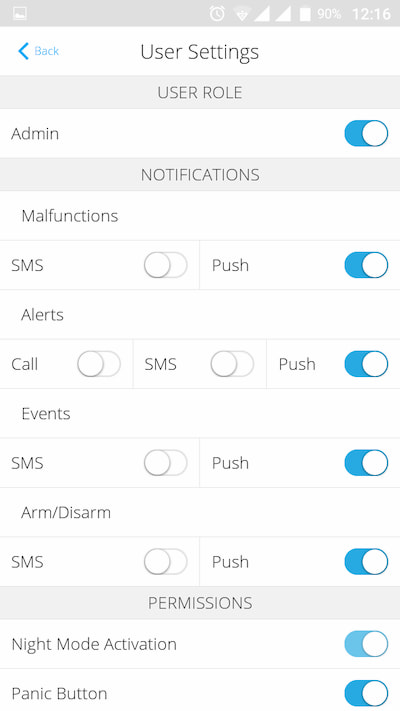
تُعلم لوحة التحكم المستخدمين بالأحداث عبر ثلاث طرق: إرسال إشعارات فورية، ورسائل نصية قصيرة، وإجراء مكالمات هاتفية.
يتم تعيين الإشعارات في قائمة “المستخدمون”:
| أنواع الأحداث | الغرض منها | أنواع الإشعارات |
| التفعيل/إيقاف التفعيل | الإشعارات في حال التفعيل/إيقاف التفعيل |
|
| إنذار | إشعارات التسلل والحريق وتسرب المياه |
|
| الأحداث | إشعارات الأحداث المتعلقة بجهاز WallSwitch وRelay |
|
| الأعطال | إشعارات فقدان الاتصال، أو التشويش، أو انخفاض شحن البطارية، أو فتح جسم الكاشف |
|
- الإشعارات الفورية يرسلها خادم Ajax Cloud السحابي إلى تطبيق نظام Ajax الأمني، إذا كان الاتصال بالإنترنت متاحًا.
- الرسائل النصية القصيرة يتم إرسالها إلى رقم الهاتف الذي ذكره المستخدم عند تسجيل حساب Ajax.
- المكالمات الهاتفية أي إن لوحة التحكم تتصل بالرقم المحدد في حساب Ajax
لا تتصل لوحة التحكم إلا في حال الإنذار لجذب انتباهك والحد من احتمال أن يفوتك تنبيه حرج. ونوصي بتمكين هذا النوع من الإشعارات. وتتصل لوحة التحكم على التوالي بجميع المستخدمين الذين قاموا بتمكين هذا النوع من الإشعارات بالترتيب المحدَّد في إعدادات المستخدمين. وفي حال انطلاق الإنذار الثاني، ستُجري لوحة التحكم اتصالاً مرة أخرى، ولكن ليس أكثر من مرة واحدة خلال دقيقتين.
ستختفي المكالمة تلقائيًا بمجرد الرد عليها. ونوصيك بحفظ رقم الهاتف المرتبط ببطاقة SIM الخاصة بلوحة التحكم في قائمة جهات الاتصال لديك.
لا يمكن تغيير إعدادات الإشعارات إلا للمستخدمين المسجلين.
لا تُعلم لوحة التحكم المستخدمين بحالات الفتح المحفزة للكاشفات في وضع “إيقاف التفعيل” في حال تمكين ميزة “الجرس” وضبطها. ولا يتم الإشعار بالفتح إلا عبر صفارات الإنذار المتصلة بالنظام.
الاتصال بشركة أمنية
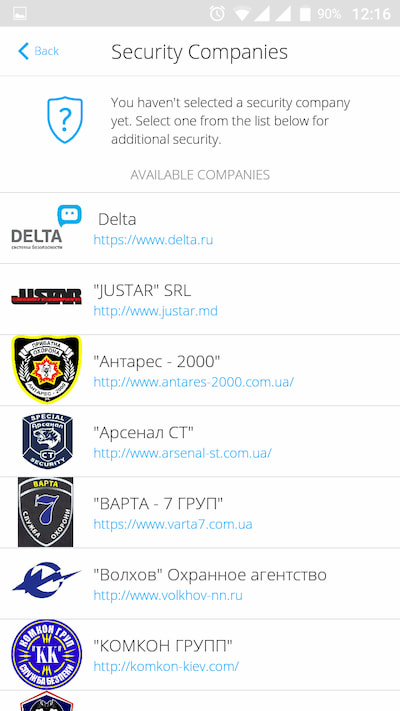
توجد قائمة بالمؤسسات التي تربط نظام Ajax بمحطة المراقبة المركزية في قائمة الشركات الأمنية بإعدادات لوحة التحكم:
اتصِل بممثلي الشركة التي تقدم الخدمات في مدينتك وتحدّث معهم بشأن الاتصال.
يمكن الاتصال بمحطة المراقبة المركزية (CMS) عبر معرّف جهة الاتصال أو بروتوكولات منظمة صناعة الأمن (SIA).
الصيانة
تحقَّق من القدرة التشغيلية لنظام Ajax الأمني بانتظام.
نظِّف جسم لوحة التحكم من الأتربة ونسيج العنكبوت والملوثات الأخرى عند ظهورها. استخدِم منديلاً جافًا ناعمًا ومناسبًا لصيانة الجهاز.
لا تستخدِم أي مواد تحتوي على الكحول والأسيتون والبنزين والمواد المذيبة الأخرى لتنظيف لوحة التحكم.
المجموعة الكاملة
- Hub Plus
- لوحة التثبيت SmartBracket
- كابل مصدر الطاقة
- كابل اتصال إيثرنت
- مجموعة أدوات التثبيت
- حزمة بدء النظام العالمي للاتصالات المتنقلة “GSM” — (متوفرة ولكن ليست في جميع المناطق)
- دليل الاستخدام
متطلبات السلامة
أثناء تثبيت لوحة التحكم واستخدامها، اتَّبِع لوائح السلامة الكهربائية العامة في ما يتصل باستخدام الأجهزة الكهربائية، وكذلك المتطلبات القانونية التنظيمية المتعلقة بالسلامة الكهربائية.
يُحظر تمامًا تفكيك الجهاز مع وجود تيار كهربائي يسري به! ولا تستخدم الجهاز بكابل طاقة تالف.
المواصفات الفنية
| الأجهزة | ما يصل إلى 150 |
| المجموعات | ما يصل إلى 25 |
| المستخدمون | ما يصل إلى 99 |
| المراقبة بالفيديو | ما يصل إلى 50 كاميرا أو جهاز DVR |
| الغرف | ما يصل إلى 50 |
| السيناريوهات |
ما يصل إلى 64 |
| عدد مقويات الإشارة اللاسلكية ReX المتصلة | ما يصل إلى 5 |
| عدد صفارات الإنذار المتصلة | ما يصل إلى 10 |
| مصدر الطاقة | 110 – 240 فولت تيار متردد، 50 / 60 هرتز |
| وحدة البطارية المختزنة | ليثيوم أيون 2 أمبير في الساعة (توفر حتى 16 ساعة من التشغيل الذاتي في حال الاتصال غير النشط بشبكة إيثرنت وWi-Fi) |
| استهلاك الطاقة من شبكة الكهرباء | 10 وات |
| الحماية من التلاعب | نعم |
| نطاق التردد | 868.0 – 868.6 ميجاهرتز أو 868.7 – 869.2 ميجاهرتز حسب منطقة البيع |
| القدرة المشعة الفعالة | 8.20 ديسيبل ميلي وات/6.60 ميجاوات (بحد أقصى 25 ميجاوات) |
| تعديل الإشارة اللاسلكية | GFSK |
| نطاق الإشارة اللاسلكية | حتى 2000 م (بدون وجود أي عوائق) |
| قنوات الاتصال | WiFi بتردد 2.4 جيجاهرتز (802.11 b/g/n)، إيثرنت، منفذان لبطاقة SIM صغيرة، شبكات الجيل الثاني (GSM900/DCS1800)، شبكات الجيل الثالث (WCDMA 900/2100, B8/B1) |
| التثبيت | الأماكن الداخلية |
| نطاق درجة حرارة التشغيل | من -10 حتى +40 درجة مئوية |
| درجة الرطوبة عند التشغيل | ما يصل إلى 75% |
| الأبعاد الكلية | 163 × 163 × 36 مم |
| الوزن | 350 جم |
| عمر الخدمة | 10 سنوات |
الضمان
يسري ضمان منتجات شركة “AJAX SYSTEMS MANUFACTURING” ذات المسؤولية المحدودة لمدة عامين بعد الشراء ولا ينطبق على البطارية المثبتة المثبتة مسبقًا.
إذا لم يعمل الجهاز على النحو المطلوب، يجب عليك أولاً الاتصال بخدمة الدعم، ففي نصف الحالات، يمكن حل المشكلات الفنية عن بُعد!
الدعم الفني: [email protected]